Come scegliere il monitor giusto per il PC
Tipo di connessione
La prima domanda che dovresti sempre porti quando acquisti un monitor è: può anche connettersi al computer? Dovrai controllare l’output sul tuo computer e vedere quali tipi di porte sono disponibili (se hai una scheda video dedicata, ti consiglio di guardare le uscite disponibili). Quindi, assicurati che il tuo monitor abbia lo stesso tipo di porte; in caso contrario, avrai bisogno di una sorta di adattatore o cavo speciale.
Di seguito sono elencati i tipi di porte che puoi trovare.
Video Graphics Array (VGA)
Il VGA è lo standard di uscita video più vecchio ancora disponibile su nuovi computer, è possibile trovarlo sui sistemi più economici e laptop di classe business (questo per permettere che si possano connettere a sistemi di proiezione più vecchi). La piccola connessione trapezoidale viene solitamente fornita con un tappo a vite colorato di blu. VGA trasporta solo un segnale video, non audio.
Il VGA ha molte limitazioni rispetto agli altri tipi di connessione disponibili. Funziona su uno standard analogico, quindi non ci sono limiti tecnici alla sua risoluzione o frequenza di aggiornamento, ma è praticamente limitato dalla potenza elettrica e dalla lunghezza del cavo stesso. In generale, le connessioni VGA sono consigliate solo per schermi inferiori alla risoluzione standard di 1080p. Per dirla in parole povere: ti sconsiglio di comprare questo tipo di monitor.
Digital Visual Interface (DVI)
Il DVI è il successore digitale dello standard VGA analogico. Anche se è piuttosto vecchio, ma è ancora comunemente usato su monitor, schede madri per desktop e schede grafiche discrete, sebbene le sue dimensioni relativamente grandi e la connessione a vite significano che non è molto popolare sui laptop. Le connessioni e i cavi DVI dual-link supportano risoluzioni fino a 2560 x 1600 a 60 Hertz. Questo è sufficiente per la maggior parte dei monitor moderni di piccole e medie dimensioni. DVI è in grado di trasportare solo il segnale video.
Interfaccia multimediale ad alta definizione (HDMI)
Se si dispone di un televisore a schermo piatto, le probabilità sono abbastanza buone che tu abbia già familiarità con le porte e i cavi HDMI. HDMI è uno standard digitale che trasporta sia audio che video, il che significa che se il monitor include altoparlanti integrati o un jack per cuffie, non è necessario un collegamento audio separato. Tra la sua pratica capacità video + audio e la sua ubiquità su televisori e monitor, HDMI è probabilmente lo standard di connessione video più popolare sul mercato.
Le porte HDMI e i cavi sono dotati di diverse funzionalità in base a quando sono stati rilasciati. Lo standard originale (1.0) poteva gestire solo una risoluzione massima di 1920 × 1200 a 60 hertz, ma l’ultima revisione (2.1) può inviare un’immagine enorme di 10.000 pixel a 120Hz. Se stai cercando un monitor con una risoluzione elevata o una frequenza di aggiornamento, una connessione HDMI con l’ultima revisione è una scelta eccellente.
DisplayPort
DisplayPort è una delle connessioni più avanzate disponibili per i PC moderni. Come l’HDMI, lo standard è costantemente aggiornato e può gestire sia video che audio su un singolo cavo. Ma come connessione è progettata specificamente per i computer, anche se include anche altre funzionalità. Ad esempio, alcuni monitor compatibili con DisplayPort possono essere collegati tra loro, consentendo a due o più monitor di essere connessi a un PC con un solo cavo.
La versione 1.4 del DisplayPort supporta risoluzioni 4K fino a 240 hertz, il ché è un vantaggio enorme per chi ama giocare al PC, o 8K fino a 60 hertz.
USB-C e Thunderbolt 3
I laptop più recenti che utilizzano lo standard di connessione USB-C (un ovale reversibile anziché il collegamento rettangolare di USB-A) possono anche inviare video e audio attraverso la connessione utilizzando un’interfaccia chiamata Thunderbolt. La terza revisione di Thunderbolt utilizza la spina USB-C invece di una connessione proprietaria. Ciò è estremamente utile, dal momento che è possibile collegare un laptop a dispositivi come i telefoni e inviare i file multimediali a uno schermo esterno, utilizzando la stessa connessione.
Tuttavia, i monitor che sono compatibili con Thunderbolt 3 sono ancora piuttosto rari al momento. L’acquisto di un monitor con una connessione USB-C o Thunderbolt dovrebbe essere una priorità solo se si collega frequentemente un laptop con solo un’opzione di uscita video Thunderbolt. Anche in questo caso, è possibile (e abbastanza comune) utilizzare un adattatore.
Connessioni multiple e adattatori
Anche i monitor più economici tendono ad avere almeno due opzioni diverse per le connessioni video. Quelli di fascia media e di fascia alta ne avranno di più. Dai un’occhiata alle specifiche di qualsiasi monitor che stai considerando di acquistare per vedere la gamma completa di opzioni. Anche se il monitor che desideri non possiede esattamente ciò che stai cercando, la maggior parte delle connessioni digitali può essere adattata l’una con l’altra utilizzando degli adattatori.
Dimensioni dello schermo
Le dimensioni dello schermo sono una scelta personale, ed è uno dei maggiori contributori al costo di un monitor per PC. Mentre tu conosci le tue esigenze meglio di me, posso suggerirti alcune linee guida:
- I monitor più grandi sono migliori se li si utilizza per scopi grafici: guardare o modificare video, videogiochi ad alta intensità grafica, fotografia e così via.
- Se lavori molto sul tuo PC, potresti scoprire che display più grandi (e multipli) possono rendere le persone più produttive.
- Se non si utilizza intensamente il PC per uno di questi scopi, potrebbe non essere necessario un display di grandi dimensioni.
- Si noti che alcuni monitor potrebbero essere semplicemente troppo grandi per essere utilizzati comodamente sulla scrivania. Qualsiasi cosa al di sopra di 34 pollici è generalmente troppo grande per le distanze standard di visualizzazione del PC.
Con queste linee guida in mente, scegli una misura più adatta alle tue esigenze.
Aspect Ratio: che cos’è?
Il rapporto di aspetto di un monitor è il rapporto tra la larghezza del pannello dello schermo e la sua altezza. La maggior parte dei monitor venduti oggi utilizza il 16:9, le stesse proporzioni dei televisori, per offrire una visualizzazione video a schermo intero ideale. 16:10 è un po ‘più alto, soprattutto per i modelli “professionali” o grafici, anche se può essere un po’ più difficile da trovare. Le proporzioni “quadrate” più vecchie, come 4:3 e 5:4, sono ormai diventare rare da trovare nei monitor moderni.
Il formato 16:9 è probabilmente l’ideale per la maggior parte degli utenti, e sta guadagnando popolarità anche una nuova categoria di monitor ultrawide . Questi monitor ultrawide sono progettati per il multitasking con più finestre di programma o forniscono un campo visivo super-widescreen per i giochi. Questi monitor utilizzano proporzioni allungate di 21:9 o superiori e tendono ad essere molto più costosi rispetto alle controparti convenzionali. Personalmente, utilizzo un monitor ultrawide e vi dico che non tornerei più indietro. Questo è il modello che utilizzo.
Risoluzione dello schermo
Ora che siamo fuori dall’età del tubo catodico (CRT), ogni display moderno crea la sua immagine utilizzando una griglia di pixel. La risoluzione di un monitor si riferisce al suo numero totale di pixel, espresso come valore numerico orizzontale per verticale. Quindi una dimensione di risoluzione standard, 1920 × 1080, in realtà include oltre due milioni di singoli pixel nel display.
In generale, le risoluzioni più elevate sono migliori. Al giorno d’oggi anche i monitor più economici hanno una risoluzione di almeno 1920 × 1080, e cioè il formato standard noto come “1080p”. Questa particolare risoluzione è condivisa con la maggior parte dei televisori LCD standard, molti telefoni e tablet e una vasta gamma di altre tecnologie, come la risoluzione dello streaming della maggior parte dei video Web e dischi Blu-ray.
Ma ci sono anche opzioni più grandi e migliori. In genere desideri la massima risoluzione che puoi permetterti e adattarla al tuo monitor.
- 1280 × 800, 1440 × 900, 1600 × 900, 1680 × 1050: sono vecchi standard di risoluzione che si trovano solo su monitor molto piccoli ed economici.
- 1920 × 1080 o “1080p”: è la risoluzione standard del monitor, disponibile praticamente in qualsiasi dimensione. Possiede un rapporto di aspetto 16:9 standard, il che lo rende uguale alla tv che hai nel salotto. Questo è talvolta chiamato “Full HD”.
- 1920 × 1200: è leggermente più alto rispetto al 1080p e popolare con monitor adatti per il business e scopi grafici.
- 2560 × 1440: possiede un aspetto 16:9 a più alta risoluzione, ed è talvolta chiamato “2K”.
- 2560 × 1600: è una variante 16:10 della risoluzione 2560 × 1440.
- 3840 × 2160: è la risoluzione “4K”, così chiamata perché è quattro volte più nitida di 1080p.
Ci sono ovviamente anche altre risoluzioni adatte al “5K” e “8K”, così come ci sono risoluzioni per monitor ultrawide.
Risoluzione nativa
Un monitor ha generalmente un aspetto migliore quando visualizza un’immagine alla stessa risoluzione del suo pannello, nota anche come risoluzione “nativa”. Configurando il tuo PC ad usare il monitor con una risoluzione più bassa, specialmente se le proporzioni non corrispondono, si ottiene un’immagine sfocata o distorta.
Ci sono alcune situazioni in cui uno schermo ad altissima risoluzione potrebbe non essere l’ideale. Gli utenti lungimiranti (o quelli che hanno problemi a leggere testi di piccole dimensioni) potrebbero preferire schermi con risoluzioni native minori, sebbene ci siano impostazioni nella maggior parte dei sistemi operativi moderni che aiutano a leggere il testo poco leggibile.
Tipo di pannello: come sono i colori e gli angoli di visualizzazione?
I moderni pannelli LCD possono essere suddivisi in due tipi di progettazione primaria: nematico ritorto (TN) o commutazione nel piano (IPS). Le differenze tra questi sono altamente tecniche, ma tutto ciò che dovete veramente sapere è che i pannelli LCD-TN sono meno costosi da produrre ed hanno quindi un costo inferiore, mentre i pannelli LCD-IPS hanno una migliore riproduzione dei colori e angoli di visualizzazione. Tuttavia, i pannelli IPS tendono anche ad avere un tempo di risposta più lento, rendendoli meno adatti a chi gioca al PC.
Ci sono anche pannelli LCD di allineamento verticale (LCD-VA). Questo nuovo design mira a combinare i tempi di risposta rapidi di TN con i colori di qualità superiore e gli angoli di visualizzazione di IPS.
I pannelli OLED stanno diventando sempre più popolari nei telefoni e nei televisori. Il loro incredibile contrasto e colori brillanti li rende attraenti. Al momento della scrittura di quest’articolo, gli unici monitor OLED che sono sul mercato costano un bel po’.
Frequenza di aggiornamento: quanto è fluido il movimento?
La frequenza di aggiornamento di un monitor descrive la frequenza con cui si aggiorna l’immagine sullo schermo, espressa in hertz. Lo standard per LCD è 60 hertz. La maggior parte degli utenti non ha bisogno di un monitor che vada oltre questo valore.
I giocatori, tuttavia, preferiscono spesso frequenze di aggiornamento più veloci, che consentono animazioni più fluide e dinamiche nei giochi (se il PC è abbastanza potente da spingere il frame rate più in alto). I display realizzati principalmente per il gioco possono arrivare a 120, 144 o persino a 240 Hertz.
Dai uno sguardo a quest’articolo per comprendere alcune funzionalità dei videogiochi relative al monitor.
Alcuni di questi monitor di gioco di fascia alta hanno persino una tecnologia nota come frequenza di aggiornamento variabile. Sono progettati in modo che il monitor si aggiorni alla stessa frequenza di fotogrammi del sistema (e del gioco che stai giocando). Ad esempio, se il gioco esegue il rendering a 50 fotogrammi al secondo, il monitor si aggiorna a 50 fotogrammi al secondo. Se il gioco si aggiorna a una diversa velocità di rendering, il monitor immediatamente lo abbina. Questa funzione dipende dalla tua scheda grafica, e ci sono due diversi standard per i due principali produttori di schede grafiche: NVIDIA è chiamato G-sync e AMD si chiama Freesync.
Luminosità
La luminosità del monitor di solito non è qualcosa di cui la maggior parte di noi deve occuparsi. La luminosità è misurata in unità di candele per metro quadrato (cd / m2² ), più comunemente noto come “nit“.
Una valutazione superiore a 200 nits dovrebbe essere sufficiente per quasi tutti. I monitor più luminosi, a 300 nits o superiore, consentono una migliore visualizzazione del colore e migliori rapporti di contrasto. I professionisti della grafica (designer, fotografi, ecc.) E i giocatori possono preferire un monitor più luminoso per colori più ricchi e precisi.
Rapporto di contrasto
Il rapporto di contrasto è la differenza tra la luminanza del bianco più luminoso e il nero più scuro che un display può produrre. Questo è importante per un display, perché maggiore è il contrasto in questi due estremi, più sottili sono le differenze di colore e valore che un monitor può visualizzare.
Il rapporto di contrasto è una specifica difficile da quantificare. È molto importante per giudicare un buon display. Il problema è che non esiste un vero standard di settore per i rapporti di contrasto, quindi la maggior parte dei produttori utilizza le proprie tecniche interne per la misurazione. Un produttore potrebbe mostrare un rapporto di 30.000:1 e un altro di 600.000:1, ma quando i monitor sono posizionati uno accanto all’altro, non si noterà nemmeno la differenza.
Molti professionisti consigliano un rapporto di contrasto minimo di 350: 1, anche se con la tecnologia LCD attuale, è improbabile che si vedano rapporti così bassi. Il mio consiglio è quello di acquistare in base alle tue esigenze e al tuo budget, e di verificare cosa hanno da dire le altre persone sul monitor che stai pensando di acquistare, leggendo magari qualche recensione.
Alcuni monitor dispongono anche di una tecnologia avanzata per aumentare i rapporti di contrasto: a volte viene chiamata “Rapporto di contrasto dinamico” o “Rapporto di contrasto avanzato”.
Colori: quanti ne possono visualizzare?
Qualsiasi monitor degno di questo nome visualizza i 16,7 milioni di colori (24 bit) possibili da uno spazio cromatico RGB. Alcuni vecchi monitor VGA potrebbero non visualizzarli tutti e funzioneranno solo in modalità colore che è inferiore a 24 bit.
Se stai cercando di acquistare un nuovo monitor, questo è un valore di cui non devi davvero preoccuparti. Praticamente tutti i monitor moderni sono compatibili con i colori a 24 bit.
Angolo di visione
L’angolo di visione si riferisce a quanto lontano dal lato del monitor è possibile vedere prima che l’immagine sia distorta. In un mondo perfetto, un angolo di visione LCD dovrebbe essere di 180 gradi, il che significa che è possibile visualizzare lo schermo in qualsiasi momento, purché lo si guardi dal fronte. Allo stato attuale, molti monitor LCD hanno angoli di visualizzazione fino a 170 gradi.
In realtà, questo è un valore molto più importante per i televisori, in cui spesso si hanno più spettatori seduti in luoghi diversi nella stanza. I monitor sono spesso utilizzati da una persona seduta di fronte.
Tuttavia, se si utilizza il monitor anche per guardare spettacoli con altre persone o se si è un professionista della grafica che deve ospitare gruppi di persone che visualizzano il monitor, è possibile prendere in considerazione l’angolo di visione. Altrimenti, la maggior parte delle persone sarà felice con gli angoli di visualizzazione di 140 gradi e oltre.
Tempo di risposta: c’è qualche sfocatura?
I monitor pensati per il gioco si concentrano su un tempo di risposta veloce.
Ci vuole una quantità di tempo finita per i pixel in un monitor per cambiare da colore a colore, e il ritardo tra queste modifiche è chiamato “tempo di risposta”. Questo è misurato in millisecondi (ms) e più piccolo è il numero, meglio è il tempo di risposta.
Un tempo di risposta veloce può migliorare la qualità del video, ma per la maggior parte delle persone (anche per i professionisti della grafica), non è una specifica vitale.
I tempi di risposta più rapidi sono, tuttavia, fondamentali per le prestazioni dei giochi per PC, poiché i tempi di risposta più lenti possono causare il motion blur. I giocatori dovrebbero richiedere un tempo di risposta rapido (inferiore a 8 ms, più inferiore è, meglio è) per garantire che il loro monitor sia adatto al gioco.
Altre caratteristiche da cercare
Altre caratteristiche da considerare in un acquisto di monitor includono:
- Hub USB: un set integrato di porte USB che consente di collegare i dispositivi quando il computer non è raggiungibile. Molto utile per mouse, tastiere e unità flash.
- Schermo curvo: una leggera curva sul pannello LCD. Alcuni lo preferiscono per ragioni stilistiche o visive, ma non è una caratteristica essenziale.
- Supporto regolabile: i monitor premium consentono di regolare l’altezza del display. Alcuni possono persino ruotare il display per una visualizzazione verticale.
- Compatibilità VESA: una staffa di montaggio standard. È essenziale se si desidera utilizzare un supporto per monitor doppio o triplo o montare il monitor a muro. Alcuni modelli economici o ultrasottili non dispongono di supporti VESA.
- Daisy chain: la possibilità di stringare più monitor insieme a una singola connessione a un PC.
- Altoparlanti o telecamere integrate: altoparlanti o webcam integrati nel display. Alcuni monitor aziendali offrono anche barre degli altoparlanti aggiuntive.
- Picture-in-picture e input multipli: alcuni monitor aziendali di fascia alta possono visualizzare input da più computer alla volta.
Mentre queste caratteristiche non sono così importanti nel complesso come alcune delle altre specifiche trattate, potrebbero essere abbastanza importanti per voi.
Ovviamente, non esiste un singolo monitor che abbia una combinazione ideale delle caratteristiche elencate (almeno, non a un prezzo ragionevole). Dai un’occhiata alle specifiche di tutti i monitor che stai considerando, valutati rispetto al prezzo e alle recensioni. Controlla se è possibile visualizzare il monitor di persona presso un rivenditore di elettronica locale.
Inoltre, assicurati di aver compreso la politica di restituzione e il periodo in cui finalmente effettui la chiamata all’acquisto, poiché spesso ti accorgerai che i monitor sembrano diversi nella tua casa rispetto a quando sono seduti su un display del negozio.







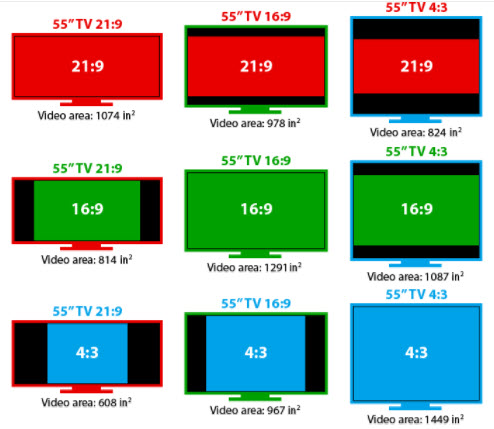
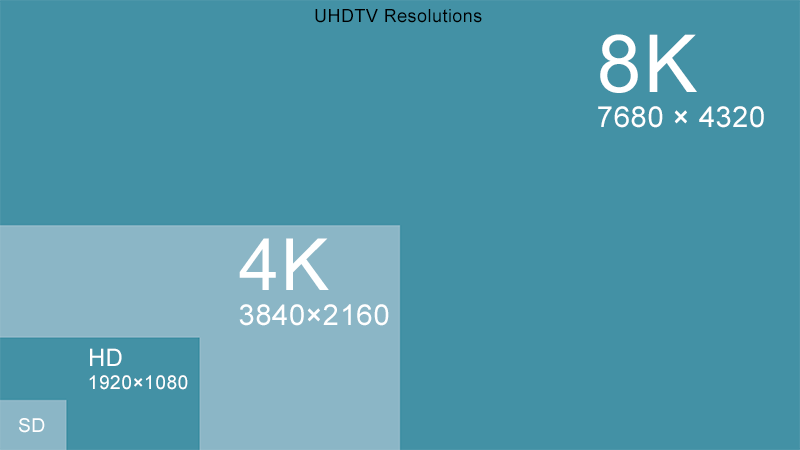
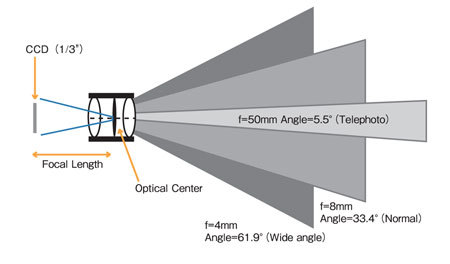
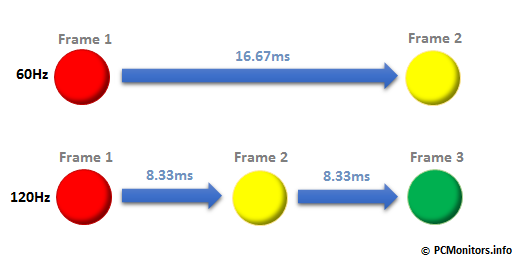




Social